- Im Unterschied zu AirDrop ermöglicht LocalSend den Datenaustausch zwischen verschiedenen Gerätetypen.
- Obwohl Alternativen wie Snapdrop und PairDrop existieren, ist LocalSend für geräteübergreifende Dateiübertragungen ohne Internetverbindung zuverlässiger.
Die Dateiübertragung zwischen Geräten innerhalb desselben Ökosystems oder mit dem gleichen Betriebssystem ist üblicherweise unkompliziert. Wenn jedoch eine echte plattformübergreifende Lösung benötigt wird, sind die verfügbaren Optionen begrenzt. Hier kommen Apps von Drittanbietern wie LocalSend ins Spiel.
LocalSend ist eine kostenlose, quelloffene Anwendung für Dateiübertragungen, die auf allen gängigen Plattformen verfügbar ist. Sie ermöglicht es, Dateien an jedes Gerät im lokalen Netzwerk zu senden.
Was unterscheidet LocalSend von AirDrop?
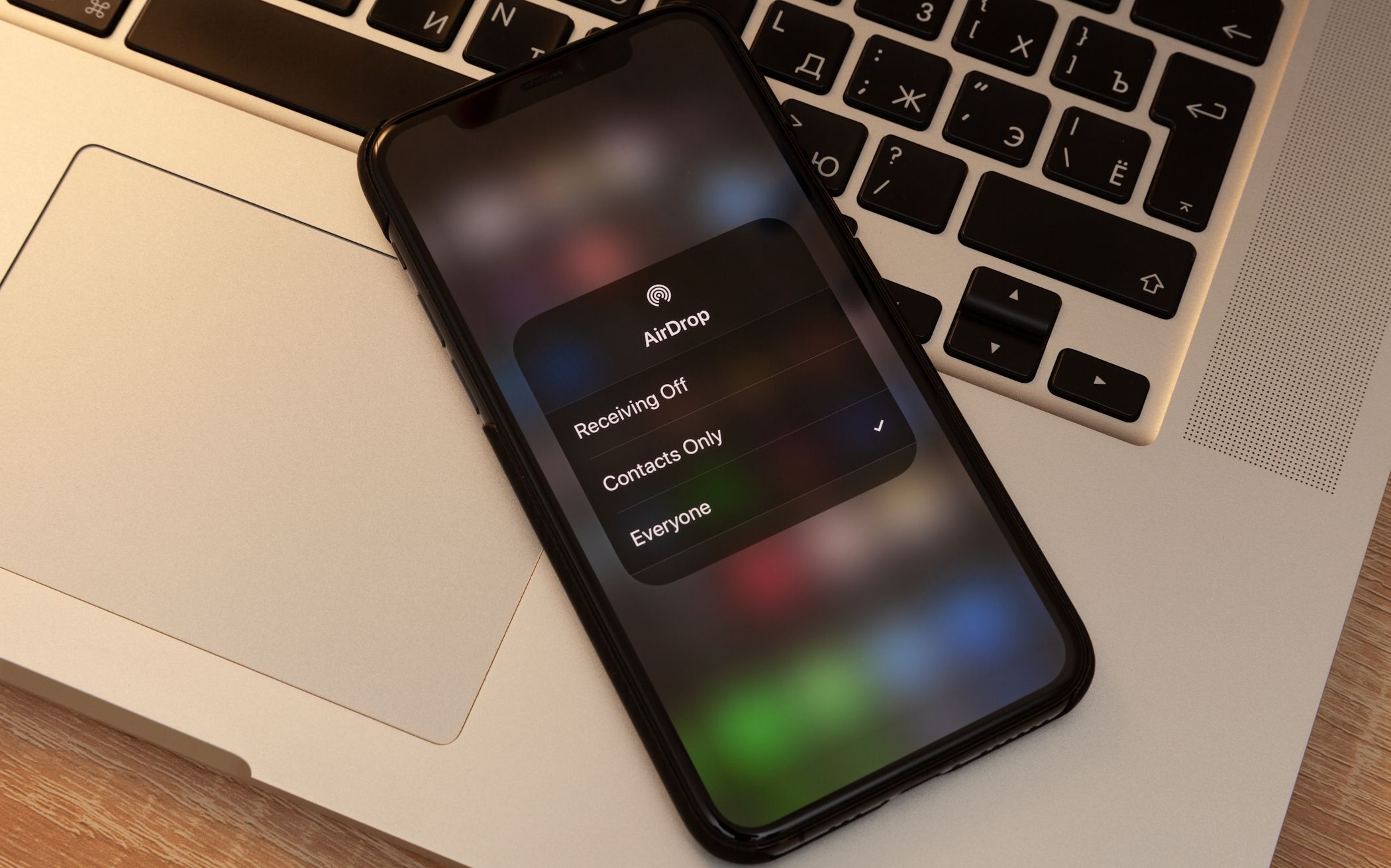 Aleksey H / Shutterstock
Aleksey H / Shutterstock
AirDrop ist zwar schnell und benutzerfreundlich, aber nicht für Geräte außerhalb des Apple-Ökosystems verfügbar. Ähnlich verhält es sich mit Quick Share, das auf Android, ChromeOS, Windows und (inoffiziell) Linux funktioniert. Diese Technologien funktionieren zwar ähnlich, sind aber nicht kompatibel miteinander.
Geräte mit iOS können keine Dateien über AirDrop an Windows-PCs senden und Android-Handys nicht über Quick Share an Macs. LocalSend schafft hier Abhilfe: Es ermöglicht den Datenaustausch über diese geschlossenen Systeme hinweg und das ohne aktive Internetverbindung.
Zusätzlich ist LocalSend eine kostenfreie Open-Source-Software, was bedeutet, dass der Quellcode für jedermann zugänglich ist und zur Weiterentwicklung des Projekts beitragen kann. Da LocalSend keine Internetverbindung benötigt, ist es zuverlässiger als andere plattformübergreifende Dienste wie Snapdrop und PairDrop.
Die Software zeichnet sich durch Einfachheit und Benutzerfreundlichkeit aus. LocalSend funktioniert fast nahtlos wie ein integrierter Dienst und erfordert kaum Konfiguration. Sie ist werbefrei und bietet sichere Ende-zu-Ende-Verschlüsselung, um den Zugriff Dritter auf Ihre Daten während der Übertragung zu verhindern.
Download: LocalSend für iOS | Android | Windows | macOS (Kostenlos)
LocalSend zwischen mobilen Geräten nutzen
Um Dateien zwischen zwei Smartphones auszutauschen, muss LocalSend auf mindestens einem der Geräte installiert sein. Bei der ersten Nutzung weist die App Ihrem Gerät einen fantasievollen Namen zu, wie etwa „Schöner Apfel“ oder „Feine Möhre“. Dieser Name kann in den App-Einstellungen angepasst werden.
LocalSend nutzt eine WLAN-Verbindung. Stellen Sie also sicher, dass beide Geräte mit dem gleichen lokalen Netzwerk verbunden sind. Wenn kein Router vorhanden ist, können Sie einen Hotspot auf einem Gerät aktivieren und das andere damit verbinden.
Wechseln Sie dann zur Sendeübersicht in der LocalSend-App. Dort können Sie Dateien, Medien, Texte und sogar gesamte Ordner versenden. Die App zeigt die Geräte an, auf denen LocalSend ebenfalls aktiv und mit dem gleichen Netzwerk verbunden ist.
Das Senden von Dateien funktioniert, indem Sie die gewünschten Dateien im Auswahlbereich markieren und dann das Zielgerät aus der Liste wählen. Der Empfänger wird über die Übertragung benachrichtigt und kann diese annehmen oder ablehnen. In den „Optionen“ kann der Empfänger auch den Zielordner und Dateinamen anpassen.
Über das Zahnradsymbol neben „Nahe Geräte“ können Sie festlegen, ob Sie an einen einzelnen oder mehrere Empfänger gleichzeitig senden möchten. Die Option „Teilen per Link“ erlaubt den Versand von Dateien an Empfänger ohne installierte LocalSend-App über einen teilbaren Link oder QR-Code.
Alternativ können Sie Dateien direkt aus dem Dateimanager versenden: Wählen Sie die Datei aus, tippen Sie auf das Teilen-Symbol und wählen Sie LocalSend aus den angezeigten Diensten.
Dateien mit LocalSend von PC zu Handy übertragen
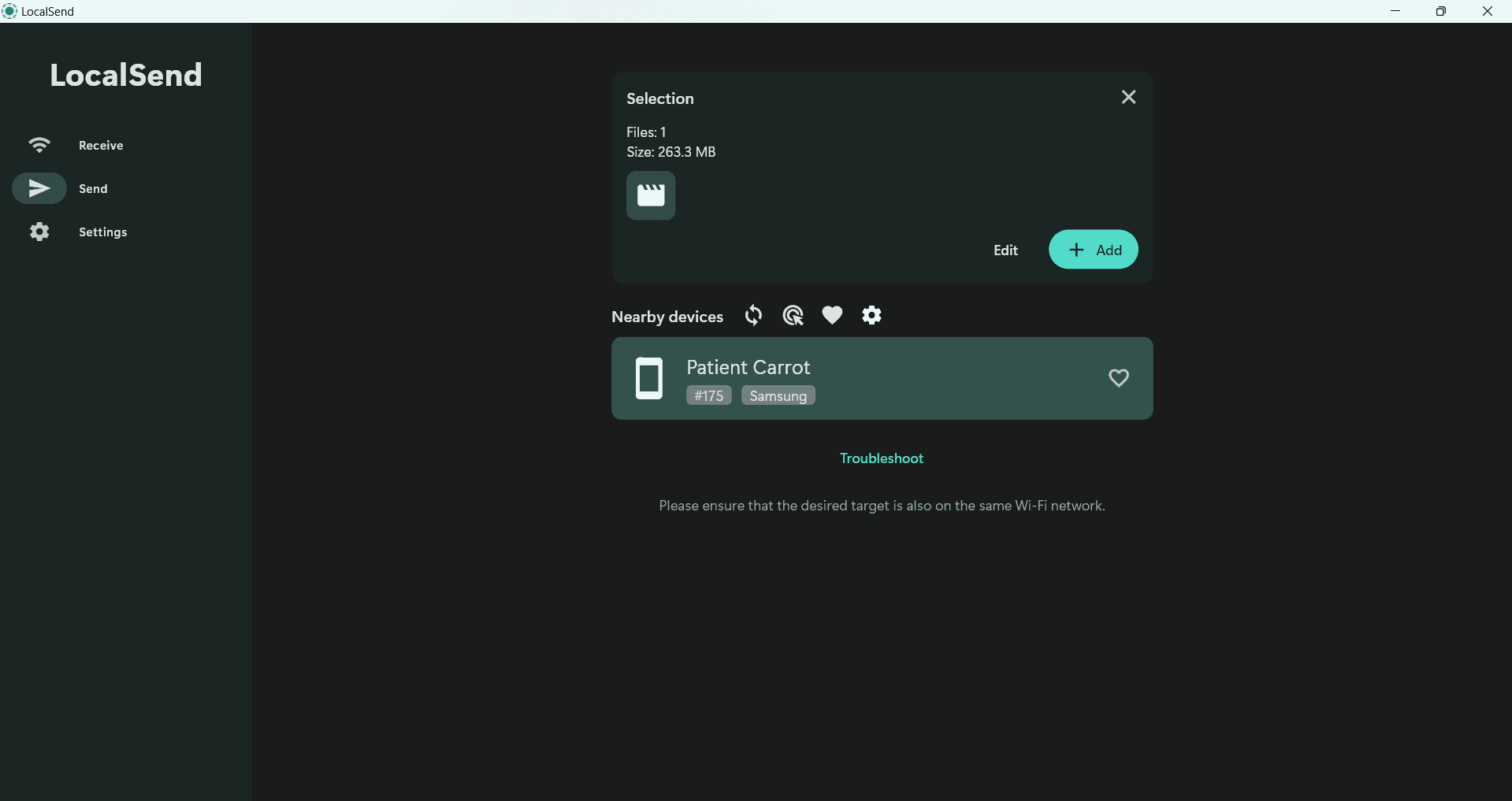
LocalSend bietet auf allen Plattformen eine einheitliche Benutzeroberfläche und funktioniert nahezu identisch. Daher gibt es kaum Unterschiede zwischen dem Senden von einem Smartphone und dem Senden von einem Computer. Die App muss installiert sein, um Dateien zu senden, jedoch nicht zwingend zum Empfangen.
Nach der Installation können Sie die gewünschten Dateien zum Senden auswählen, indem Sie im Auswahlbereich auf „Datei“ klicken. Wenn das empfangende Gerät mit dem gleichen lokalen Netzwerk verbunden ist, wird es unter „Nahe Geräte“ angezeigt. Sollte das andere Gerät nicht sofort sichtbar sein, aktualisieren Sie die Liste.
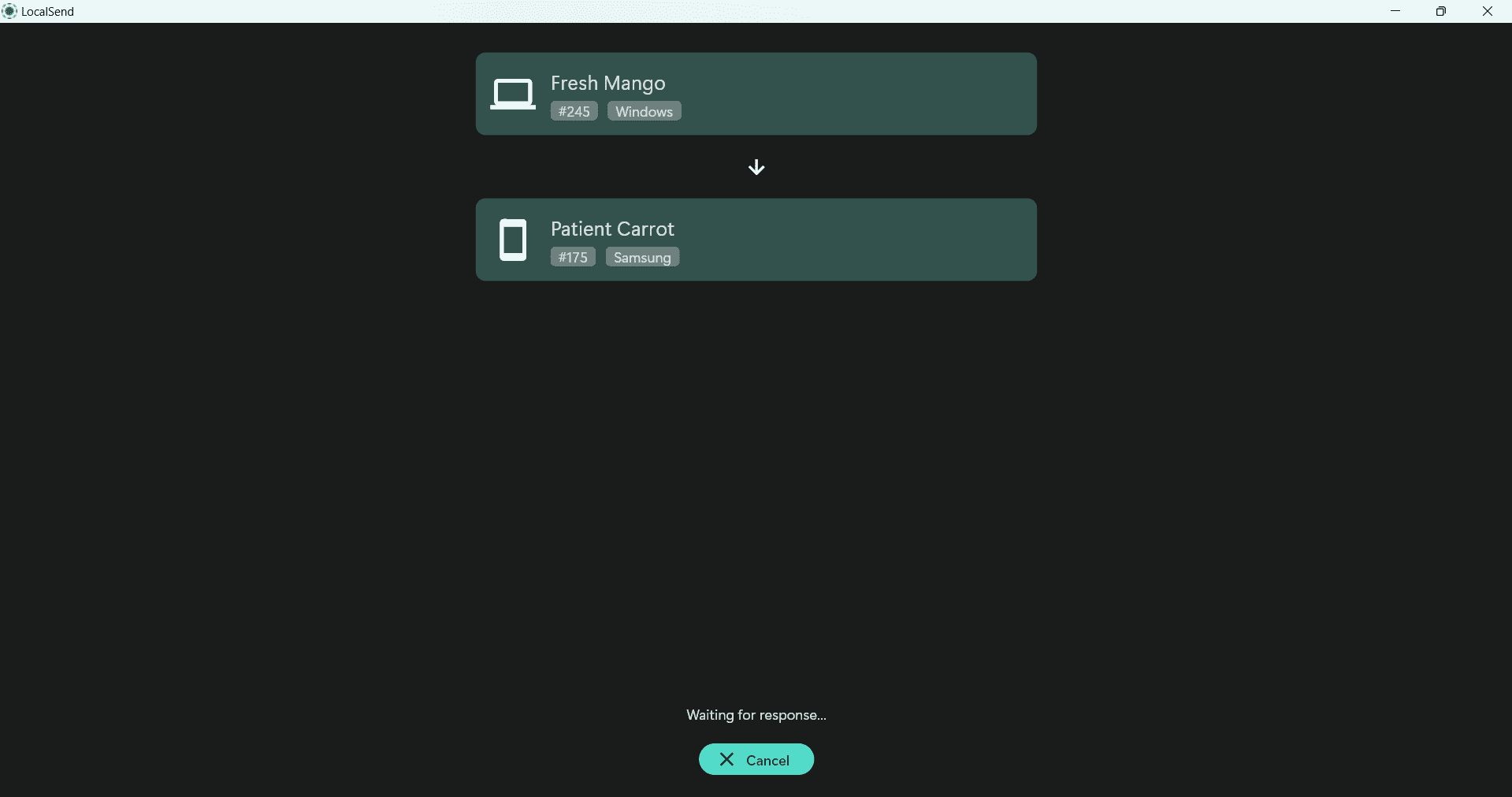
Die Dateiübertragung beginnt sofort, nachdem Sie ein Gerät ausgewählt haben. LocalSend ermöglicht eine zügige Übertragung, was vorteilhaft ist, wenn Sie mehrere umfangreiche Dokumente, Bilder oder Videos übertragen möchten.
Wenn Sie eine automatische Annahme aller Dateiübertragungen wünschen, können Sie die Option „Schnellspeichern“ in den Einstellungen aktivieren. Dies sollte jedoch deaktiviert bleiben, wenn Sie sich nicht in einem privaten lokalen Netzwerk befinden.
Auf Desktop-Computern können Sie „Autostart nach Anmeldung“ im Einstellungsmenü aktivieren, damit die App immer im Hintergrund aktiv ist. Eine ähnliche Option ist in der mobilen App nicht verfügbar. Sie müssen also sicherstellen, dass LocalSend aktiv ist, bevor Sie Übertragungen starten.
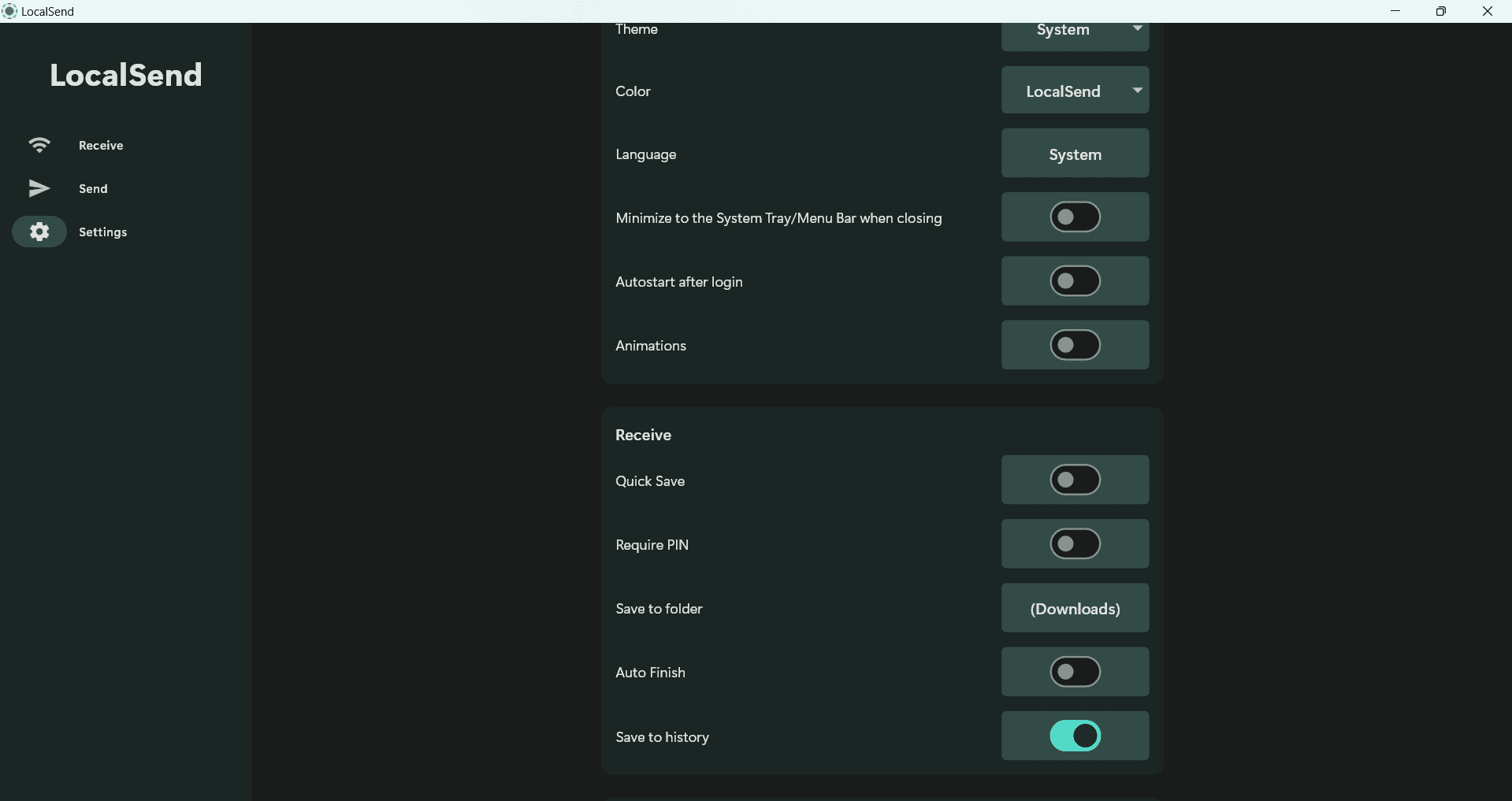
Weitere nützliche Einstellungen sind:
- Automatische Fertigstellung: Diese Option schließt Übertragungen automatisch ab (standardmäßig deaktiviert).
- PIN-Anforderung: Sie können eine PIN festlegen, die zum Senden von Dateien an Ihre Geräte benötigt wird.
- Speichern in Ordner: Legen Sie einen Standardordner für eingehende Übertragungen fest.
- Speichern in der Historie: Empfangene Dateien werden standardmäßig in der Historie gespeichert. Sie können diese über das Symbol im Empfangsbereich einsehen.
- Animationen: Deaktivieren Sie Animationen, um den Speicherverbrauch der App zu reduzieren.
LocalSend ist nicht die einzige Alternative zu AirDrop. Es gibt auch andere Möglichkeiten wie Snapdrop, PairDrop, AirDroid und KDE Connect. LocalSend besticht jedoch durch seine Benutzerfreundlichkeit, die fehlende Kontoerstellung, die Unabhängigkeit von einer Internetverbindung und die hohe Zuverlässigkeit.
Zusammenfassung
LocalSend erweist sich als hervorragende Option für plattformübergreifende Dateiübertragungen. Die einfache Bedienung, die Funktion ohne Internetverbindung und die Sicherheitsmerkmale machen es zu einer attraktiven Wahl für alle, die regelmäßig Dateien zwischen verschiedenen Geräten austauschen.